Hogyan kell helyesen konfigurálni a routert tp-link WDS-bridge módban
Otthoni router TP-Link cég jó, hogy kivéve a funkciója a router, gyakran van egy funkciója WDS-híd. Hasznos lehet, hogy internet egy másik (távoli) hozzáférési pontot.
Figyelem! Ebben a módban a router fog működni Access Point módban és semmi nem fog útvonalat.
Konfigurálása a fő router
Ha van hozzáférése a fő router, amelyhez telepíti a híd, meg egy wifi-hálózat beállításait egy adott vezeték nélküli csatorna számát. Ha az automatikus válassza ki a csatornát fogják meghatározni, akkor a kapcsolat a második router instabil lehet:
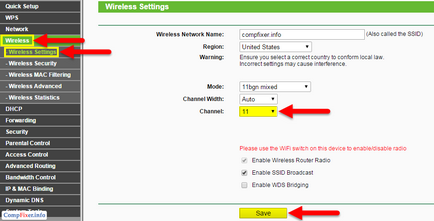
Is, akkor ajánlott alkalmazni a biztonsági üzemmód WPA2-PSK titkosítással és az AES.
Beállítása a másodlagos router WDS Bridge módban
Ezek a módosítások szükség, hogy végigvigye a router.
Figyelem! Ha a jel egy távoli hálózaton WiFi-gyenge, keresse egy router fizikailag a lehető legközelebb a jelforrásra és esetleg - a látómezejében (például, egy ablakpárkányon).
Csatlakoztassa az útválasztót a számítógéphez patch kábelt.
Lehet konfigurálni és a wi-fi. Azonban ne feledje, hogy lesz egy kis ideje, hogy ismét csatlakozik a hálózathoz az esetben, ha változás SSID vagy biztonsági beállításokat.
1. lépés a vezeték nélküli rész.
A vezeték nélküli beállítások részben tegye a következőket:
- Válassza ki ugyanazt a vezeték nélküli csatornán, amely egy fő router a távoli hálózat
- Megjegyzés engedélyezése WDS áthidalása jelölőnégyzetet a WDS-bridge módban;
- Kattintson Survey gombra az összes elérhető wifi-hálózatok:
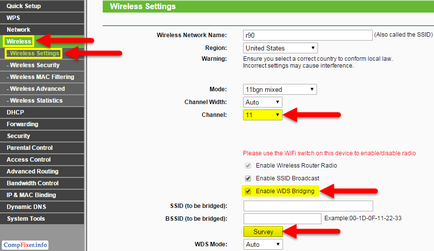
- Kattintson a Csatlakozás szemben hálózat nevét, amelyhez szeretne telepíteni a híd:
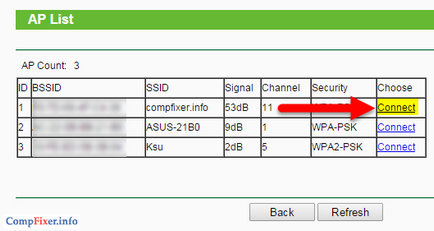
- A Kulcs típusa, válassza ki a biztonsági módot használják a távoli hálózat
- A Jelszó mezőben adja meg a biztonsági kulcsot tőle is;
- A vezeték nélküli hálózat neve mezőben adjon meg egy nevet a helyi wifi-hálózatot, ha szükséges;
- Kattintson a Mentés gombra:
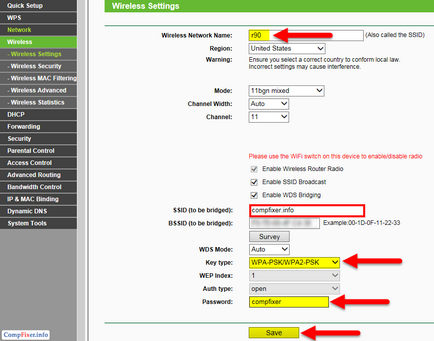
2. lépés Wireless Security alfejezetben, és módosítsa a biztonsági beállításokat a helyi Wi-Fi hálózat, ha szükséges:
- Válassza ki a biztonsági módot (ajánlott WPA2-PSK);
- Tegyen fel egy biztonsági kulcs;
- Kattintson a Mentés:
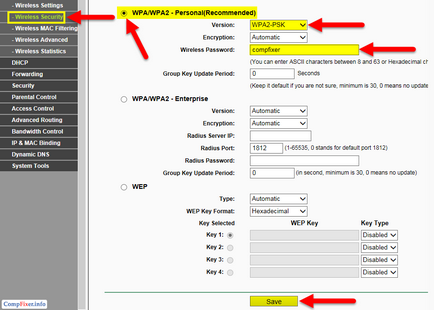
3. lépés a Hálózat részt.
Nyissa meg a LAN alfejezetben.
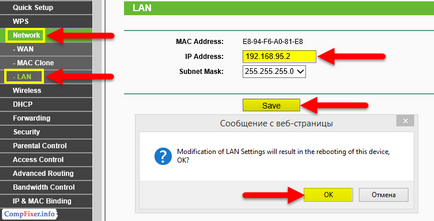
Ezt követően a router újraindul.
4. lépés A DHCP részben.
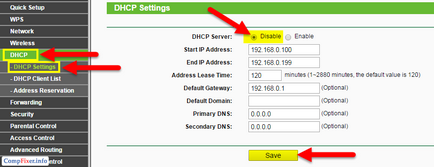
- Kattintson az OK gombra:
- Kattints a linkre Kattintson ide:

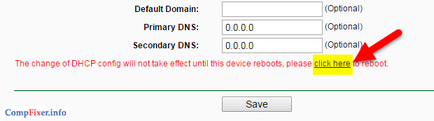
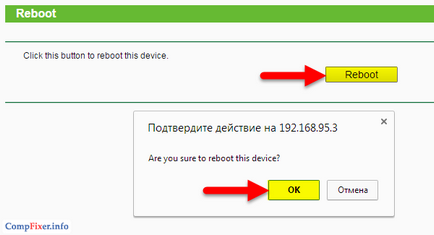
Ezt követően a router újraindul.
Néhány percen belül, ha újraindítja a router automatikusan csatlakozik a távoli wifi-hálózatot. És tud-e csatlakozni a helyi WiFi-hálózat és az internet-hozzáférést.